2021 TOYOTA PROACE CITY VERSO EV ad blue
[x] Cancel search: ad bluePage 280 of 352
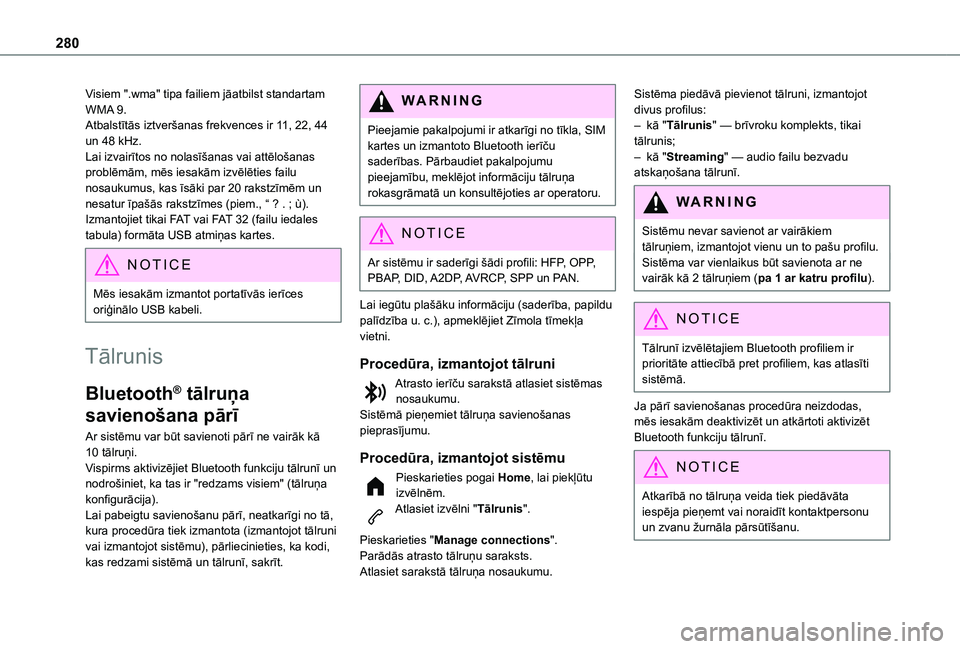
280
Visiem ".wma" tipa failiem jāatbilst standartam WMA 9.Atbalstītās iztveršanas frekvences ir 11, 22, 44 un 48 kHz.Lai izvairītos no nolasīšanas vai attēlošanas problēmām, mēs iesakām izvēlēties failu nosaukumus, kas īsāki par 20 rakstzīmēm un nesatur īpašās rakstzīmes (piem., “ ? . ; ù).Izmantojiet tikai FAT vai FAT 32 (failu iedales tabula) formāta USB atmiņas kartes.
NOTIC E
Mēs iesakām izmantot portatīvās ierīces oriģinālo USB kabeli.
Tālrunis
Bluetooth® tālruņa
savienošana pārī
Ar sistēmu var būt savienoti pārī ne vairāk kā 10 tālruņi.Vispirms aktivizējiet Bluetooth funkciju tālrunī un nodrošiniet, ka tas ir "redzams visiem" (tālruņa konfigurācija).Lai pabeigtu savienošanu pārī, neatkarīgi no tā, kura procedūra tiek izmantota (izmantojot tālruni vai izmantojot sistēmu), pārliecinieties, ka kodi, kas redzami sistēmā un tālrunī, sakrīt.
WARNI NG
Pieejamie pakalpojumi ir atkarīgi no tīkla, SIM kartes un izmantoto Bluetooth ierīču saderības. Pārbaudiet pakalpojumu pieejamību, meklējot informāciju tālruņa rokasgrāmatā un konsultējoties ar operatoru.
NOTIC E
Ar sistēmu ir saderīgi šādi profili: HFP, OPP, PBAP, DID, A2DP, AVRCP, SPP un PAN.
Lai iegūtu plašāku informāciju (saderība, papildu palīdzība u. c.), apmeklējiet Zīmola tīmekļa vietni.
Procedūra, izmantojot tālruni
Atrasto ierīču sarakstā atlasiet sistēmas nosaukumu.Sistēmā pieņemiet tālruņa savienošanas pieprasījumu.
Procedūra, izmantojot sistēmu
Pieskarieties pogai Home, lai piekļūtu izvēlnēm.Atlasiet izvēlni "Tālrunis".
Pieskarieties "Manage connections".Parādās atrasto tālruņu saraksts.Atlasiet sarakstā tālruņa nosaukumu.
Sistēma piedāvā pievienot tālruni, izmantojot divus profilus:– kā "Tālrunis" — brīvroku komplekts, tikai tālrunis;– kā "Streaming" — audio failu bezvadu atskaņošana tālrunī.
WARNI NG
Sistēmu nevar savienot ar vairākiem
tālruņiem, izmantojot vienu un to pašu profilu.Sistēma var vienlaikus būt savienota ar ne vairāk kā 2 tālruņiem (pa 1 ar katru profilu).
NOTIC E
Tālrunī izvēlētajiem Bluetooth profiliem ir prioritāte attiecībā pret profiliem, kas atlasīti sistēmā.
Ja pārī savienošanas procedūra neizdodas, mēs iesakām deaktivizēt un atkārtoti aktivizēt Bluetooth funkciju tālrunī.
NOTIC E
Atkarībā no tālruņa veida tiek piedāvāta iespēja pieņemt vai noraidīt kontaktpersonu un zvanu žurnāla pārsūtīšanu.
Page 281 of 352
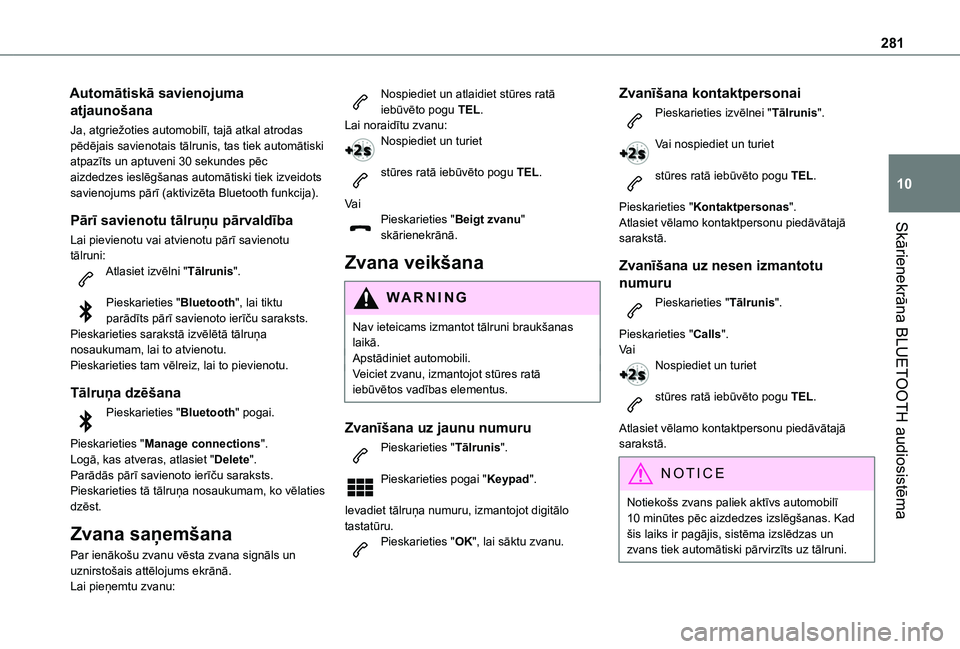
281
Skārienekrāna BLUETOOTH audiosistēma
10
Automātiskā savienojuma
atjaunošana
Ja, atgriežoties automobilī, tajā atkal atrodas pēdējais savienotais tālrunis, tas tiek automātiski atpazīts un aptuveni 30 sekundes pēc aizdedzes ieslēgšanas automātiski tiek izveidots savienojums pārī (aktivizēta Bluetooth funkcija).
Pārī savienotu tālruņu pārvaldība
Lai pievienotu vai atvienotu pārī savienotu tālruni:Atlasiet izvēlni "Tālrunis".
Pieskarieties "Bluetooth", lai tiktu parādīts pārī savienoto ierīču saraksts.Pieskarieties sarakstā izvēlētā tālruņa nosaukumam, lai to atvienotu.Pieskarieties tam vēlreiz, lai to pievienotu.
Tālruņa dzēšana
Pieskarieties "Bluetooth" pogai.
Pieskarieties "Manage connections".
Logā, kas atveras, atlasiet "Delete".Parādās pārī savienoto ierīču saraksts.Pieskarieties tā tālruņa nosaukumam, ko vēlaties dzēst.
Zvana saņemšana
Par ienākošu zvanu vēsta zvana signāls un uznirstošais attēlojums ekrānā.Lai pieņemtu zvanu:
Nospiediet un atlaidiet stūres ratā iebūvēto pogu TEL.Lai noraidītu zvanu:Nospiediet un turiet
stūres ratā iebūvēto pogu TEL.
Va iPieskarieties "Beigt zvanu" skārienekrānā.
Zvana veikšana
WARNI NG
Nav ieteicams izmantot tālruni braukšanas laikā.Apstādiniet automobili.Veiciet zvanu, izmantojot stūres ratā iebūvētos vadības elementus.
Zvanīšana uz jaunu numuru
Pieskarieties "Tālrunis".
Pieskarieties pogai "Keypad".
Ievadiet tālruņa numuru, izmantojot digitālo tastatūru.Pieskarieties "OK", lai sāktu zvanu.
Zvanīšana kontaktpersonai
Pieskarieties izvēlnei "Tālrunis".
Vai nospiediet un turiet
stūres ratā iebūvēto pogu TEL.
Pieskarieties "Kontaktpersonas".Atlasiet vēlamo kontaktpersonu piedāvātajā sarakstā.
Zvanīšana uz nesen izmantotu
numuru
Pieskarieties "Tālrunis".
Pieskarieties "Calls".Va iNospiediet un turiet
stūres ratā iebūvēto pogu TEL.
Atlasiet vēlamo kontaktpersonu piedāvātajā sarakstā.
NOTIC E
Notiekošs zvans paliek aktīvs automobilī 10 minūtes pēc aizdedzes izslēgšanas. Kad šis laiks ir pagājis, sistēma izslēdzas un zvans tiek automātiski pārvirzīts uz tālruni.
Page 283 of 352
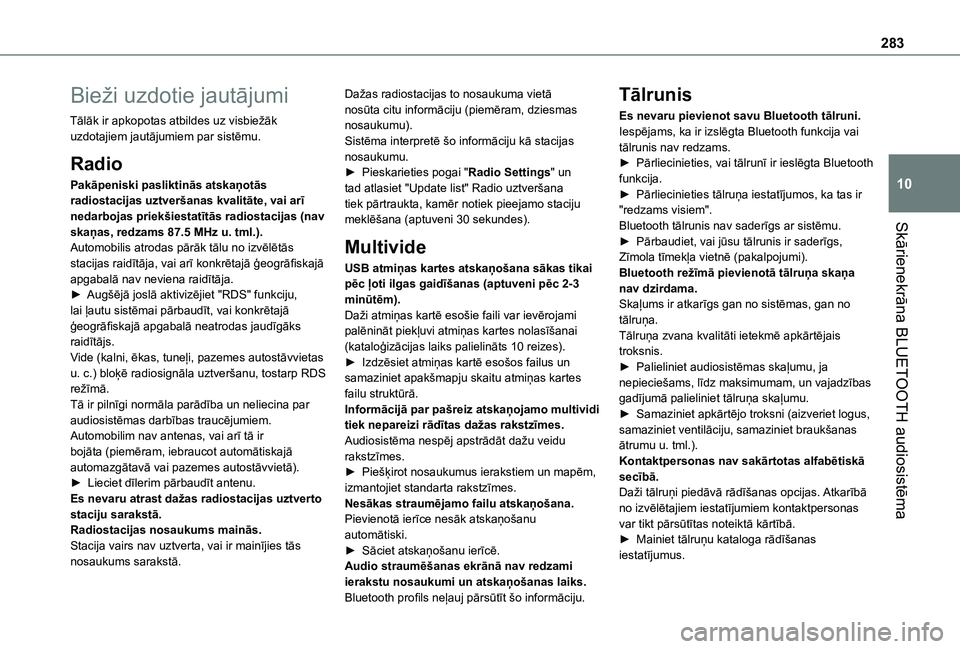
283
Skārienekrāna BLUETOOTH audiosistēma
10
Bieži uzdotie jautājumi
Tālāk ir apkopotas atbildes uz visbiežāk uzdotajiem jautājumiem par sistēmu.
Radio
Pakāpeniski pasliktinās atskaņotās radiostacijas uztveršanas kvalitāte, vai arī nedarbojas priekšiestatītās radiostacijas (nav skaņas, redzams 87.5 MHz u. tml.).Automobilis atrodas pārāk tālu no izvēlētās stacijas raidītāja, vai arī konkrētajā ģeogrāfiskajā apgabalā nav neviena raidītāja.► Augšējā joslā aktivizējiet "RDS" funkciju, lai ļautu sistēmai pārbaudīt, vai konkrētajā ģeogrāfiskajā apgabalā neatrodas jaudīgāks raidītājs.Vide (kalni, ēkas, tuneļi, pazemes autostāvvietas u. c.) bloķē radiosignāla uztveršanu, tostarp RDS režīmā.Tā ir pilnīgi normāla parādība un neliecina par audiosistēmas darbības traucējumiem.Automobilim nav antenas, vai arī tā ir
bojāta (piemēram, iebraucot automātiskajā automazgātavā vai pazemes autostāvvietā).► Lieciet dīlerim pārbaudīt antenu.Es nevaru atrast dažas radiostacijas uztverto staciju sarakstā.Radiostacijas nosaukums mainās.Stacija vairs nav uztverta, vai ir mainījies tās nosaukums sarakstā.
Dažas radiostacijas to nosaukuma vietā nosūta citu informāciju (piemēram, dziesmas nosaukumu).Sistēma interpretē šo informāciju kā stacijas nosaukumu.► Pieskarieties pogai "Radio Settings" un tad atlasiet "Update list" Radio uztveršana tiek pārtraukta, kamēr notiek pieejamo staciju meklēšana (aptuveni 30 sekundes).
Multivide
USB atmiņas kartes atskaņošana sākas tikai pēc ļoti ilgas gaidīšanas (aptuveni pēc 2-3 minūtēm).Daži atmiņas kartē esošie faili var ievērojami palēnināt piekļuvi atmiņas kartes nolasīšanai (kataloģizācijas laiks palielināts 10 reizes).► Izdzēsiet atmiņas kartē esošos failus un samaziniet apakšmapju skaitu atmiņas kartes failu struktūrā. Informācijā par pašreiz atskaņojamo multividi tiek nepareizi rādītas dažas rakstzīmes.Audiosistēma nespēj apstrādāt dažu veidu
rakstzīmes.► Piešķirot nosaukumus ierakstiem un mapēm, izmantojiet standarta rakstzīmes.Nesākas straumējamo failu atskaņošana.Pievienotā ierīce nesāk atskaņošanu automātiski.► Sāciet atskaņošanu ierīcē.Audio straumēšanas ekrānā nav redzami ierakstu nosaukumi un atskaņošanas laiks.
Bluetooth profils neļauj pārsūtīt šo informāciju.
Tālrunis
Es nevaru pievienot savu Bluetooth tālruni.Iespējams, ka ir izslēgta Bluetooth funkcija vai tālrunis nav redzams.► Pārliecinieties, vai tālrunī ir ieslēgta Bluetooth funkcija.► Pārliecinieties tālruņa iestatījumos, ka tas ir "redzams visiem".Bluetooth tālrunis nav saderīgs ar sistēmu.► Pārbaudiet, vai jūsu tālrunis ir saderīgs, Zīmola tīmekļa vietnē (pakalpojumi).Bluetooth režīmā pievienotā tālruņa skaņa nav dzirdama.Skaļums ir atkarīgs gan no sistēmas, gan no tālruņa.Tālruņa zvana kvalitāti ietekmē apkārtējais troksnis.► Palieliniet audiosistēmas skaļumu, ja nepieciešams, līdz maksimumam, un vajadzības gadījumā palieliniet tālruņa skaļumu.► Samaziniet apkārtējo troksni (aizveriet logus, samaziniet ventilāciju, samaziniet braukšanas
ātrumu u. tml.).Kontaktpersonas nav sakārtotas alfabētiskā secībā.Daži tālruņi piedāvā rādīšanas opcijas. Atkarībā no izvēlētajiem iestatījumiem kontaktpersonas var tikt pārsūtītas noteiktā kārtībā.► Mainiet tālruņu kataloga rādīšanas iestatījumus.
Page 285 of 352
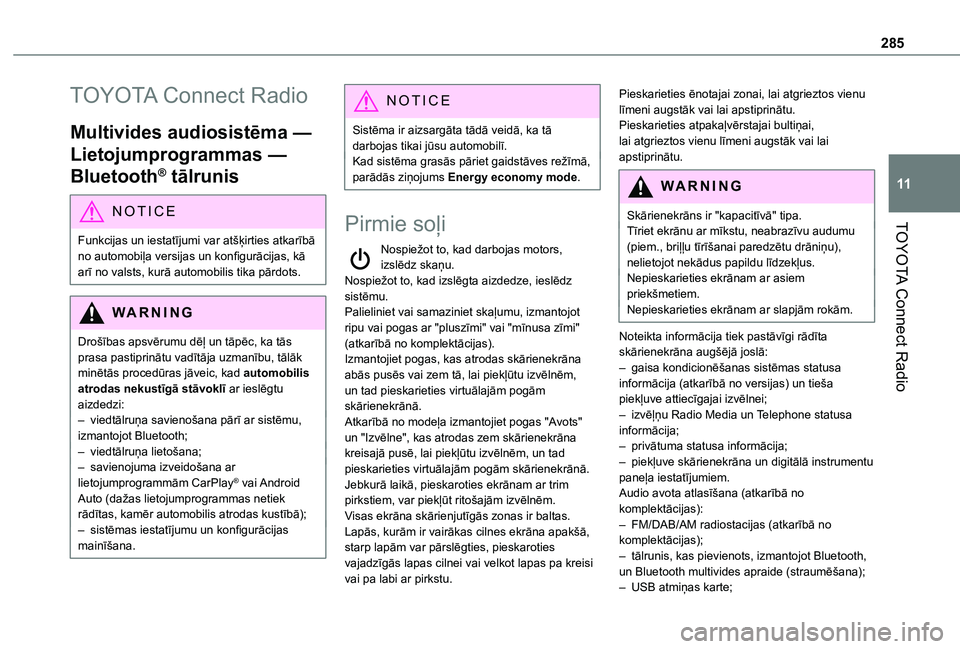
285
TOYOTA Connect Radio
11
TOYOTA Connect Radio
Multivides audiosistēma —
Lietojumprogrammas —
Bluetooth® tālrunis
NOTIC E
Funkcijas un iestatījumi var atšķirties atkarībā
no automobiļa versijas un konfigurācijas, kā arī no valsts, kurā automobilis tika pārdots.
WARNI NG
Drošības apsvērumu dēļ un tāpēc, ka tās prasa pastiprinātu vadītāja uzmanību, tālāk minētās procedūras jāveic, kad automobilis atrodas nekustīgā stāvoklī ar ieslēgtu aizdedzi:– viedtālruņa savienošana pārī ar sistēmu, izmantojot Bluetooth;– viedtālruņa lietošana;– savienojuma izveidošana ar lietojumprogrammām CarPlay® vai Android Auto (dažas lietojumprogrammas netiek rādītas, kamēr automobilis atrodas kustībā);– sistēmas iestatījumu un konfigurācijas
mainīšana.
NOTIC E
Sistēma ir aizsargāta tādā veidā, ka tā darbojas tikai jūsu automobilī.Kad sistēma grasās pāriet gaidstāves režīmā, parādās ziņojums Energy economy mode.
Pirmie soļi
Nospiežot to, kad darbojas motors, izslēdz skaņu.Nospiežot to, kad izslēgta aizdedze, ieslēdz sistēmu.Palieliniet vai samaziniet skaļumu, izmantojot ripu vai pogas ar "pluszīmi" vai "mīnusa zīmi" (atkarībā no komplektācijas).Izmantojiet pogas, kas atrodas skārienekrāna abās pusēs vai zem tā, lai piekļūtu izvēlnēm, un tad pieskarieties virtuālajām pogām skārienekrānā.Atkarībā no modeļa izmantojiet pogas "Avots" un "Izvēlne", kas atrodas zem skārienekrāna
kreisajā pusē, lai piekļūtu izvēlnēm, un tad pieskarieties virtuālajām pogām skārienekrānā.Jebkurā laikā, pieskaroties ekrānam ar trim pirkstiem, var piekļūt ritošajām izvēlnēm.Visas ekrāna skārienjutīgās zonas ir baltas.Lapās, kurām ir vairākas cilnes ekrāna apakšā, starp lapām var pārslēgties, pieskaroties vajadzīgās lapas cilnei vai velkot lapas pa kreisi vai pa labi ar pirkstu.
Pieskarieties ēnotajai zonai, lai atgrieztos vienu līmeni augstāk vai lai apstiprinātu.Pieskarieties atpakaļvērstajai bultiņai, lai atgrieztos vienu līmeni augstāk vai lai apstiprinātu.
WARNI NG
Skārienekrāns ir "kapacitīvā" tipa.Tīriet ekrānu ar mīkstu, neabrazīvu audumu
(piem., briļļu tīrīšanai paredzētu drāniņu), nelietojot nekādus papildu līdzekļus.Nepieskarieties ekrānam ar asiem priekšmetiem.Nepieskarieties ekrānam ar slapjām rokām.
Noteikta informācija tiek pastāvīgi rādīta skārienekrāna augšējā joslā:– gaisa kondicionēšanas sistēmas statusa informācija (atkarībā no versijas) un tieša piekļuve attiecīgajai izvēlnei;– izvēļņu Radio Media un Telephone statusa informācija;– privātuma statusa informācija;– piekļuve skārienekrāna un digitālā instrumentu paneļa iestatījumiem.Audio avota atlasīšana (atkarībā no komplektācijas):– FM/DAB/AM radiostacijas (atkarībā no komplektācijas);– tālrunis, kas pievienots, izmantojot Bluetooth, un Bluetooth multivides apraide (straumēšana);– USB atmiņas karte;
Page 287 of 352
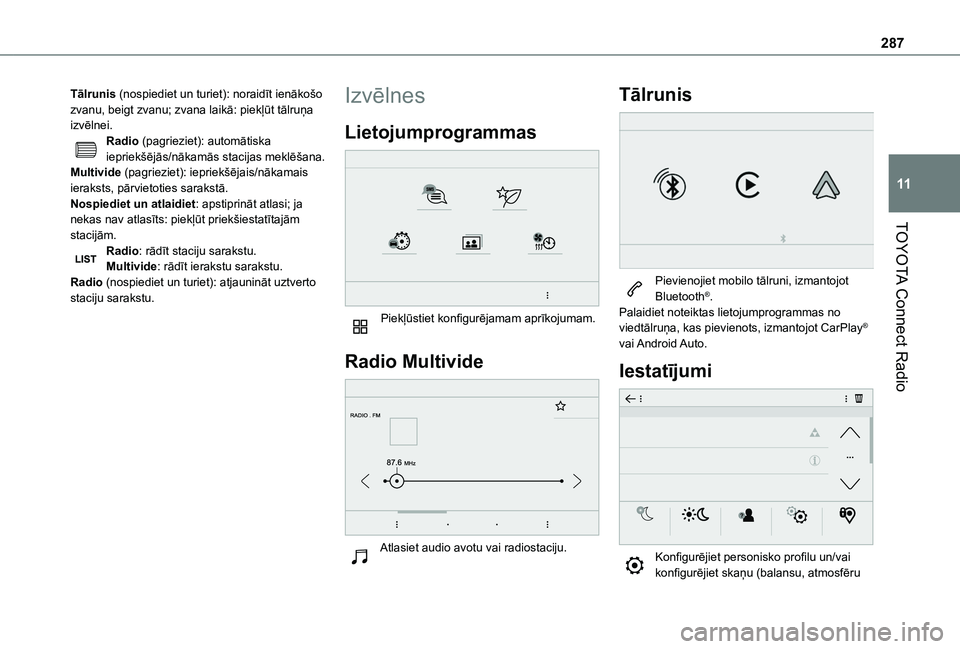
287
TOYOTA Connect Radio
11
Tālrunis (nospiediet un turiet): noraidīt ienākošo zvanu, beigt zvanu; zvana laikā: piekļūt tālruņa izvēlnei.Radio (pagrieziet): automātiska iepriekšējās/nākamās stacijas meklēšana.Multivide (pagrieziet): iepriekšējais/nākamais ieraksts, pārvietoties sarakstā.Nospiediet un atlaidiet: apstiprināt atlasi; ja nekas nav atlasīts: piekļūt priekšiestatītajām stacijām.Radio: rādīt staciju sarakstu.Multivide: rādīt ierakstu sarakstu.Radio (nospiediet un turiet): atjaunināt uztverto staciju sarakstu.
Izvēlnes
Lietojumprogrammas
Piekļūstiet konfigurējamam aprīkojumam.
Radio Multivide
Atlasiet audio avotu vai radiostaciju.
Tālrunis
Pievienojiet mobilo tālruni, izmantojot Bluetooth®.Palaidiet noteiktas lietojumprogrammas no viedtālruņa, kas pievienots, izmantojot CarPlay® vai Android Auto.
Iestatījumi
Konfigurējiet personisko profilu un/vai konfigurējiet skaņu (balansu, atmosfēru
Page 292 of 352
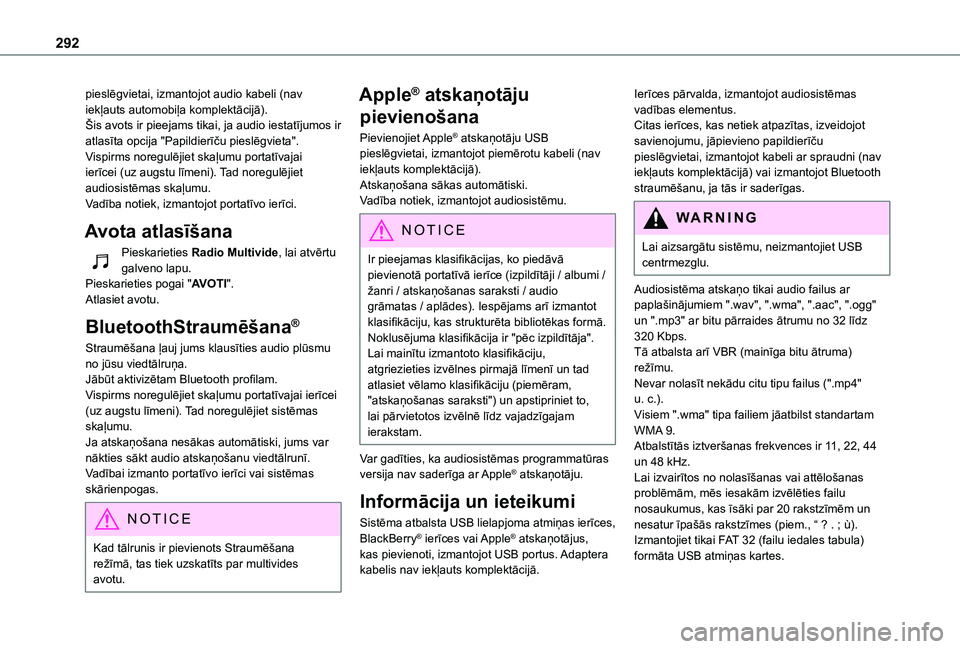
292
pieslēgvietai, izmantojot audio kabeli (nav iekļauts automobiļa komplektācijā).Šis avots ir pieejams tikai, ja audio iestatījumos ir atlasīta opcija "Papildierīču pieslēgvieta".Vispirms noregulējiet skaļumu portatīvajai ierīcei (uz augstu līmeni). Tad noregulējiet audiosistēmas skaļumu.Vadība notiek, izmantojot portatīvo ierīci.
Avota atlasīšana
Pieskarieties Radio Multivide, lai atvērtu galveno lapu.Pieskarieties pogai "AVOTI".Atlasiet avotu.
BluetoothStraumēšana®
Straumēšana ļauj jums klausīties audio plūsmu no jūsu viedtālruņa.Jābūt aktivizētam Bluetooth profilam.Vispirms noregulējiet skaļumu portatīvajai ierīcei (uz augstu līmeni). Tad noregulējiet sistēmas skaļumu.Ja atskaņošana nesākas automātiski, jums var
nākties sākt audio atskaņošanu viedtālrunī.Vadībai izmanto portatīvo ierīci vai sistēmas skārienpogas.
NOTIC E
Kad tālrunis ir pievienots Straumēšana režīmā, tas tiek uzskatīts par multivides avotu.
Apple® atskaņotāju
pievienošana
Pievienojiet Apple® atskaņotāju USB pieslēgvietai, izmantojot piemērotu kabeli (nav iekļauts komplektācijā).Atskaņošana sākas automātiski.Vadība notiek, izmantojot audiosistēmu.
NOTIC E
Ir pieejamas klasifikācijas, ko piedāvā pievienotā portatīvā ierīce (izpildītāji / albumi / žanri / atskaņošanas saraksti / audio grāmatas / aplādes). Iespējams arī izmantot klasifikāciju, kas strukturēta bibliotēkas formā.Noklusējuma klasifikācija ir "pēc izpildītāja". Lai mainītu izmantoto klasifikāciju, atgriezieties izvēlnes pirmajā līmenī un tad atlasiet vēlamo klasifikāciju (piemēram, "atskaņošanas saraksti") un apstipriniet to, lai pārvietotos izvēlnē līdz vajadzīgajam ierakstam.
Var gadīties, ka audiosistēmas programmatūras versija nav saderīga ar Apple® atskaņotāju.
Informācija un ieteikumi
Sistēma atbalsta USB lielapjoma atmiņas ierīces, BlackBerry® ierīces vai Apple® atskaņotājus, kas pievienoti, izmantojot USB portus. Adaptera kabelis nav iekļauts komplektācijā.
Ierīces pārvalda, izmantojot audiosistēmas vadības elementus.Citas ierīces, kas netiek atpazītas, izveidojot savienojumu, jāpievieno papildierīču pieslēgvietai, izmantojot kabeli ar spraudni (nav iekļauts komplektācijā) vai izmantojot Bluetooth straumēšanu, ja tās ir saderīgas.
WARNI NG
Lai aizsargātu sistēmu, neizmantojiet USB centrmezglu.
Audiosistēma atskaņo tikai audio failus ar paplašinājumiem ".wav", ".wma", ".aac", ".ogg" un ".mp3" ar bitu pārraides ātrumu no 32 līdz 320 Kbps.Tā atbalsta arī VBR (mainīga bitu ātruma) režīmu.Nevar nolasīt nekādu citu tipu failus (".mp4" u. c.).Visiem ".wma" tipa failiem jāatbilst standartam WMA 9.Atbalstītās iztveršanas frekvences ir 11, 22, 44 un 48 kHz.Lai izvairītos no nolasīšanas vai attēlošanas problēmām, mēs iesakām izvēlēties failu nosaukumus, kas īsāki par 20 rakstzīmēm un nesatur īpašās rakstzīmes (piem., “ ? . ; ù).Izmantojiet tikai FAT 32 (failu iedales tabula) formāta USB atmiņas kartes.
Page 293 of 352
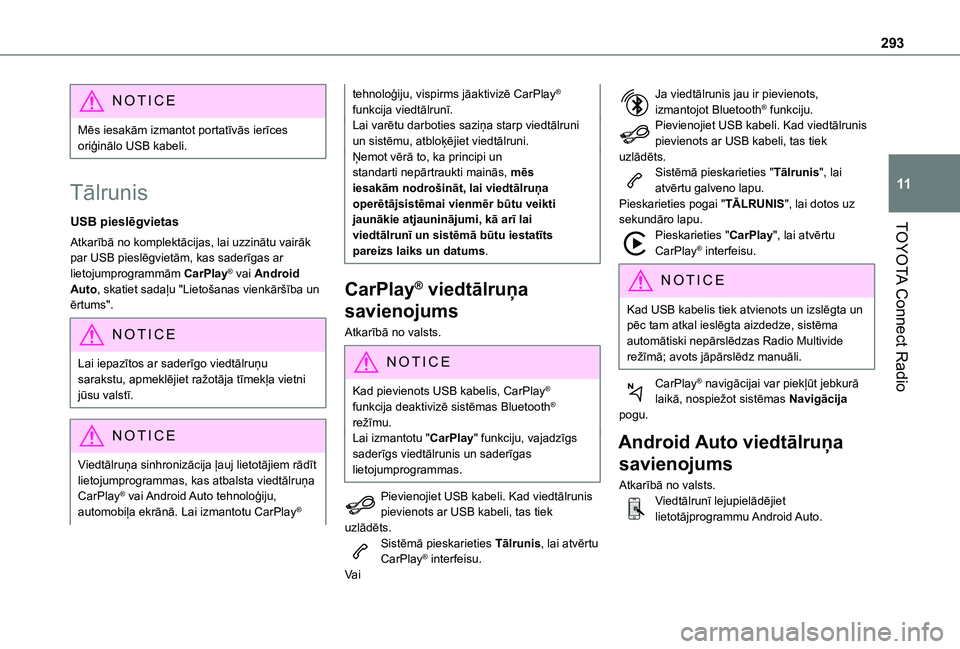
293
TOYOTA Connect Radio
11
NOTIC E
Mēs iesakām izmantot portatīvās ierīces oriģinālo USB kabeli.
Tālrunis
USB pieslēgvietas
Atkarībā no komplektācijas, lai uzzinātu vairāk par USB pieslēgvietām, kas saderīgas ar lietojumprogrammām CarPlay® vai Android Auto, skatiet sadaļu "Lietošanas vienkāršība un ērtums".
NOTIC E
Lai iepazītos ar saderīgo viedtālruņu sarakstu, apmeklējiet ražotāja tīmekļa vietni jūsu valstī.
NOTIC E
Viedtālruņa sinhronizācija ļauj lietotājiem rādīt lietojumprogrammas, kas atbalsta viedtālruņa CarPlay® vai Android Auto tehnoloģiju, automobiļa ekrānā. Lai izmantotu CarPlay®
tehnoloģiju, vispirms jāaktivizē CarPlay® funkcija viedtālrunī.Lai varētu darboties saziņa starp viedtālruni un sistēmu, atbloķējiet viedtālruni.Ņemot vērā to, ka principi un standarti nepārtraukti mainās, mēs iesakām nodrošināt, lai viedtālruņa operētājsistēmai vienmēr būtu veikti jaunākie atjauninājumi, kā arī lai viedtālrunī un sistēmā būtu iestatīts pareizs laiks un datums.
CarPlay® viedtālruņa
savienojums
Atkarībā no valsts.
NOTIC E
Kad pievienots USB kabelis, CarPlay® funkcija deaktivizē sistēmas Bluetooth® režīmu.Lai izmantotu "CarPlay" funkciju, vajadzīgs saderīgs viedtālrunis un saderīgas lietojumprogrammas.
Pievienojiet USB kabeli. Kad viedtālrunis pievienots ar USB kabeli, tas tiek uzlādēts.Sistēmā pieskarieties Tālrunis, lai atvērtu CarPlay® interfeisu.Va i
Ja viedtālrunis jau ir pievienots, izmantojot Bluetooth® funkciju.Pievienojiet USB kabeli. Kad viedtālrunis pievienots ar USB kabeli, tas tiek uzlādēts.Sistēmā pieskarieties "Tālrunis", lai atvērtu galveno lapu.Pieskarieties pogai "TĀLRUNIS", lai dotos uz sekundāro lapu.Pieskarieties "CarPlay", lai atvērtu CarPlay® interfeisu.
NOTIC E
Kad USB kabelis tiek atvienots un izslēgta un pēc tam atkal ieslēgta aizdedze, sistēma automātiski nepārslēdzas Radio Multivide režīmā; avots jāpārslēdz manuāli.
CarPlay® navigācijai var piekļūt jebkurā laikā, nospiežot sistēmas Navigācija pogu.
Android Auto viedtālruņa
savienojums
Atkarībā no valsts.Viedtālrunī lejupielādējiet lietotājprogrammu Android Auto.
Page 294 of 352
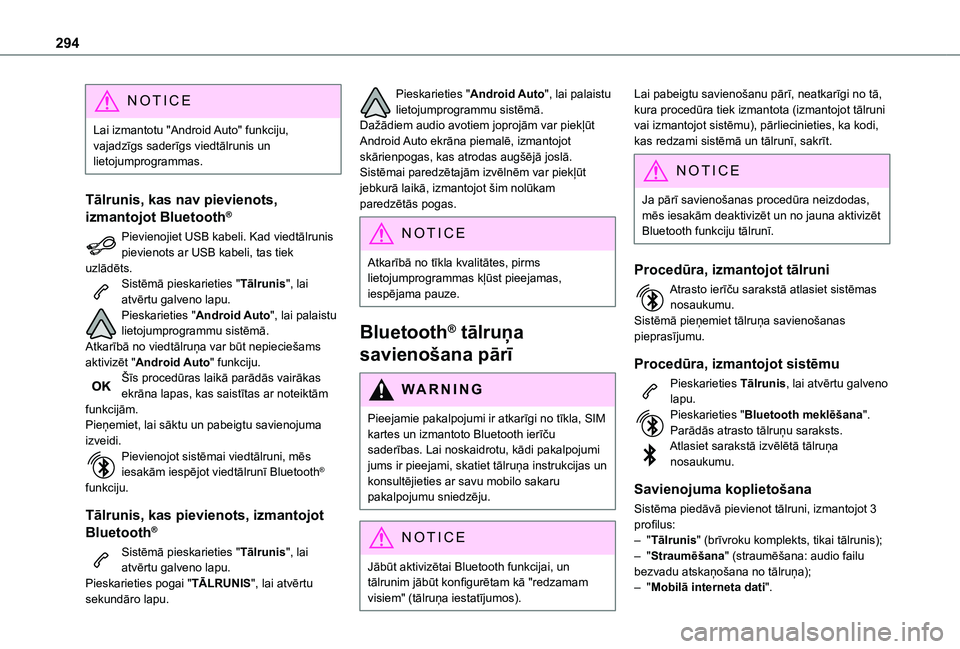
294
NOTIC E
Lai izmantotu "Android Auto" funkciju, vajadzīgs saderīgs viedtālrunis un lietojumprogrammas.
Tālrunis, kas nav pievienots,
izmantojot Bluetooth®
Pievienojiet USB kabeli. Kad viedtālrunis pievienots ar USB kabeli, tas tiek uzlādēts.Sistēmā pieskarieties "Tālrunis", lai atvērtu galveno lapu.Pieskarieties "Android Auto", lai palaistu lietojumprogrammu sistēmā.Atkarībā no viedtālruņa var būt nepieciešams aktivizēt "Android Auto" funkciju.Šīs procedūras laikā parādās vairākas ekrāna lapas, kas saistītas ar noteiktām funkcijām.Pieņemiet, lai sāktu un pabeigtu savienojuma izveidi.
Pievienojot sistēmai viedtālruni, mēs iesakām iespējot viedtālrunī Bluetooth® funkciju.
Tālrunis, kas pievienots, izmantojot
Bluetooth®
Sistēmā pieskarieties "Tālrunis", lai atvērtu galveno lapu.Pieskarieties pogai "TĀLRUNIS", lai atvērtu
sekundāro lapu.
Pieskarieties "Android Auto", lai palaistu lietojumprogrammu sistēmā.Dažādiem audio avotiem joprojām var piekļūt Android Auto ekrāna piemalē, izmantojot skārienpogas, kas atrodas augšējā joslā.Sistēmai paredzētajām izvēlnēm var piekļūt jebkurā laikā, izmantojot šim nolūkam paredzētās pogas.
NOTIC E
Atkarībā no tīkla kvalitātes, pirms lietojumprogrammas kļūst pieejamas, iespējama pauze.
Bluetooth® tālruņa
savienošana pārī
WARNI NG
Pieejamie pakalpojumi ir atkarīgi no tīkla, SIM kartes un izmantoto Bluetooth ierīču saderības. Lai noskaidrotu, kādi pakalpojumi jums ir pieejami, skatiet tālruņa instrukcijas un konsultējieties ar savu mobilo sakaru pakalpojumu sniedzēju.
NOTIC E
Jābūt aktivizētai Bluetooth funkcijai, un tālrunim jābūt konfigurētam kā "redzamam visiem" (tālruņa iestatījumos).
Lai pabeigtu savienošanu pārī, neatkarīgi no tā, kura procedūra tiek izmantota (izmantojot tālruni vai izmantojot sistēmu), pārliecinieties, ka kodi, kas redzami sistēmā un tālrunī, sakrīt.
NOTIC E
Ja pārī savienošanas procedūra neizdodas, mēs iesakām deaktivizēt un no jauna aktivizēt Bluetooth funkciju tālrunī.
Procedūra, izmantojot tālruni
Atrasto ierīču sarakstā atlasiet sistēmas nosaukumu.Sistēmā pieņemiet tālruņa savienošanas pieprasījumu.
Procedūra, izmantojot sistēmu
Pieskarieties Tālrunis, lai atvērtu galveno lapu.Pieskarieties "Bluetooth meklēšana".Parādās atrasto tālruņu saraksts.Atlasiet sarakstā izvēlētā tālruņa nosaukumu.
Savienojuma koplietošana
Sistēma piedāvā pievienot tālruni, izmantojot 3 profilus:– "Tālrunis" (brīvroku komplekts, tikai tālrunis);– "Straumēšana" (straumēšana: audio failu bezvadu atskaņošana no tālruņa);– "Mobilā interneta dati".